
Jednou z nejpopulárnějších možností ukládání jakéhokoli typu souboru nebo dokumentu je dnes cloud. V ní, soubory jsou svěřeny poskytovateli, který je bezpečně ukládá na jejich serverecha existuje stále více alternativ, jako je Microsoft OneDrive, Dropbox nebo Google Drive.
Nicméně, jedním z nejpopulárnějších řešení mezi uživateli produktů Apple je iCloud, s ohledem na to, že je snadno synchronizovatelný se všemi operačními systémy firmy. Je to poměrně jednoduchá možnost pro drtivou většinu uživatelů, ale problémy jsou evidentní, jakmile opustíme svět Apple: je obtížné najít produkty kompatibilní s iCloud. Ale přesto, pokud používáte Windows, neměli byste se bát, protože budete krytí.
Jak stáhnout a nainstalovat Apple iCloud pro Windows
Jak jsme již zmínili, v mnoha prostředích je kompatibilita iCloudu docela uzavřená a je omezena na online možnosti váš webový portál. Je však docela zvědavé, že se Apple líbí se stane se softwarem iTunes, má bezplatnou aplikaci pro Windows, která umožňuje snadnou synchronizaci souborů, včetně fotografií, videí a dokumentů, jakož i další služby.

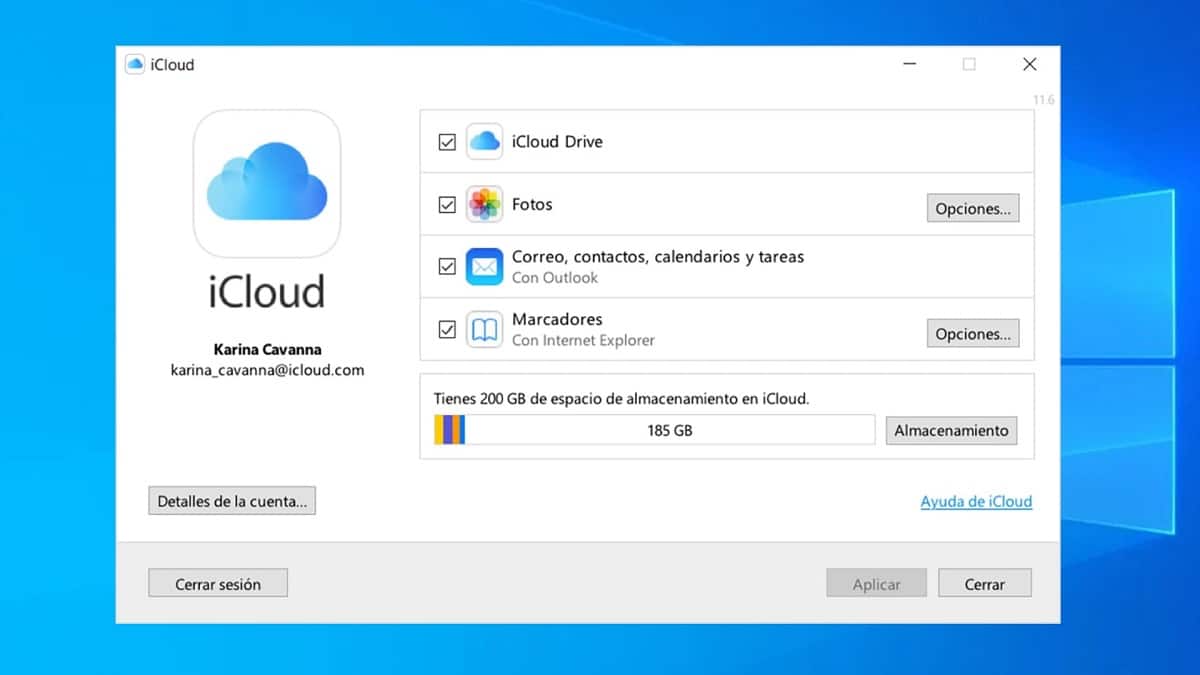
Postup stažení iCloudu v systému Windows se však bude mírně lišit v závislosti na verzi operačního systému. S ohledem na to musíte postupovat podle kroků, které odpovídají vašemu případu:
- Windows 10 a novější verze: pokud je v počítači nainstalována jedna z nejnovějších verzí operačního systému Microsoft, můžete přímo stáhněte si iCloud z Microsoft Storu zdarma. Musíte pouze autorizovat instalaci a chvíli počkat, než Windows stáhne a nainstaluje nejnovější dostupnou verzi iCloud pro Windows.
- Windows 7 a Windows 8: Pokud máte verzi starší než Windows 10 a kompatibilní s iCloud, musíte v instalaci pokračovat stáhněte program z webu Apple. Jakmile to provedete, budete jej muset spustit a nainstalovat, jako by to byl jakýkoli jiný program pro váš počítač.

Jakmile je instalace hotová, bez ohledu na případ budete se muset přihlásit pomocí svého Apple ID a položky se automaticky začnou synchronizovat s iCloud. Ze samotného programu budete mít v tomto ohledu k dispozici různé možnosti přizpůsobení, které můžete kdykoli změnit.